微信小游戏
一、概述
微信小游戏的运行环境并不是浏览器,也不能在浏览器中运行,而是运行于微信APP中的Runtime。尽管微信小游戏的接口兼容大部分Canvas和Webgl,具有即点即玩,无需下载安装的HTML5特性。但从严格的定义来讲,微信小游戏不是标准的HTML5游戏。
强烈推荐要看一看微信小游戏官方的文档,LayaAir引擎的文档更多的是引擎相关的,当然也会混合了一些小游戏接口的应用介绍,但是仔细看看微信官方文档肯定没错。
下载并安装微信开发者工具
微信开发者工具主要用于小游戏产品的预览与调试、真机测试、上传提交等。是小游戏开发的必备工具。
如果是采用微信小游戏官方API开发的话,还是要有一些要注意的,比如不支持DOM与BOM、小游戏只能有一个画布、不支持Eval、不支持XML等等……
但是,对于LayaAir引擎的开发者来讲,不用刻意去了解到底有哪些差异,照正常的LayaAir引擎开发规则去开发就可以了。
在微信小游戏发布前,需要先进行通用设置。
二、发布为微信小游戏
2.1 选择目标平台
在构建发布面板中,侧边栏选择目标平台为微信小游戏。如图2-1所示,
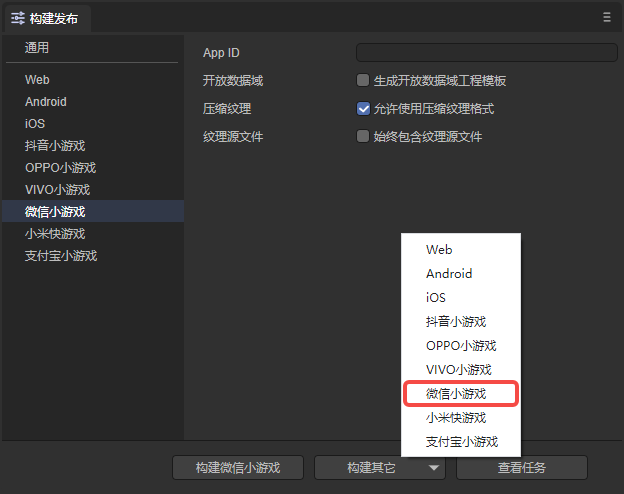
(图2-1)
点击“构建微信小游戏”,或“构建其它”选项中的“微信小游戏”,即可发布项目为微信小游戏。
Appid:用户可以直接在发布的时候填写微信小游戏的AppID。
生成开放数据域工程模板:一般用来显示好友排行榜,发布完成后会生成openDataContext目录。(详见第五节)
压缩纹理:一般需要勾选“允许使用压缩纹理格式”,如果不勾选,则忽略所有图片对于压缩格式的设置。
纹理源文件:可以不勾选“始终包含纹理源文件”,如果勾选,则即使图片使用了压缩格式,仍然把源文件(png/jpg)打包。目的是遇到不支持压缩格式的系统时,fallback到源文件。
2.2 发布后的小游戏目录介绍
发布后的目录结构如图2-2所示。
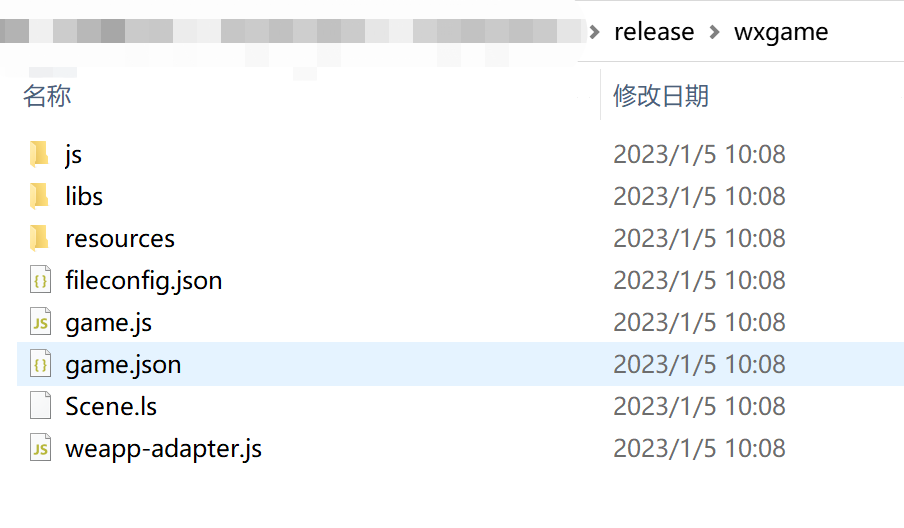
(图2-2)
js目录 与 libs目录:
项目代码和引擎库。
resources目录 与 Scene.ls:
resources资源目录和场景文件Scene.ls,小游戏由于初始包的限制,建议将初始包的内容在规划好,最好能放到统一的目录下,便于初始包的剥离。
game.js:
微信小游戏的入口文件,游戏项目入口JS文件与适配库JS等都是在这里进行引入。IDE创建项目的时候已生成好,一般情况下,这里不需要动。
game.json:
小游戏的配置文件,开发者工具和客户端需要读取这个配置,完成相关界面渲染和属性设置。比如屏幕的横竖屏方向,状态栏的显示、小游戏分包等,都是在这里配置。具体如何配置,以及参数的使用,可以查看微信小游戏的开发文档。
fileconfig.json:
小游戏的项目配置文件,文件里包括了小游戏项目的一些信息,如果想修改appid等信息,可以直接在这里面编辑。
项目参数libVersion的值一定要是game,这里一般不会出错。但是,万一出现了LayaAirIDE里发布正常,也引用了适配库,发布为小游戏后,在开发者工具里还是有报错的话,可以检查libVersion里的值是不是game。不是的话要改为game。
weapp-adapter.js:
微信小游戏适配库文件。
三、用微信开发者工具创建小游戏项目
3.1 开发者帐号登录,选择项目类型
打开”微信web开发者工具“,用开发者的微信扫码登录。然后选择小游戏点击进入项目设置,选择导入,如图3-1所示。
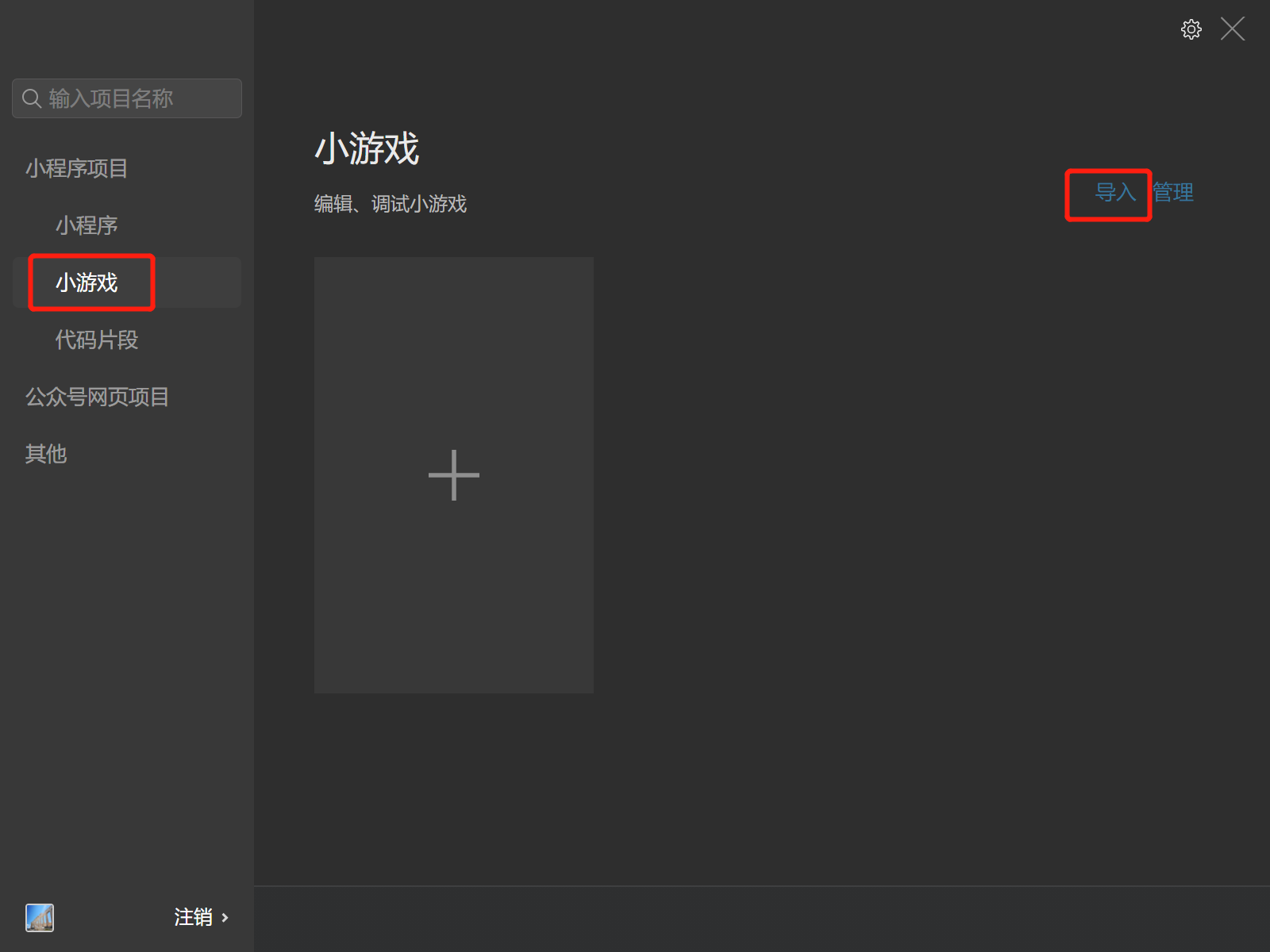
(图3-1)
3.2 导入小游戏项目
选择项目目录,就是在LayaAirIDE发布后的目标目录(通常在项目根目录下的release\wxgame)
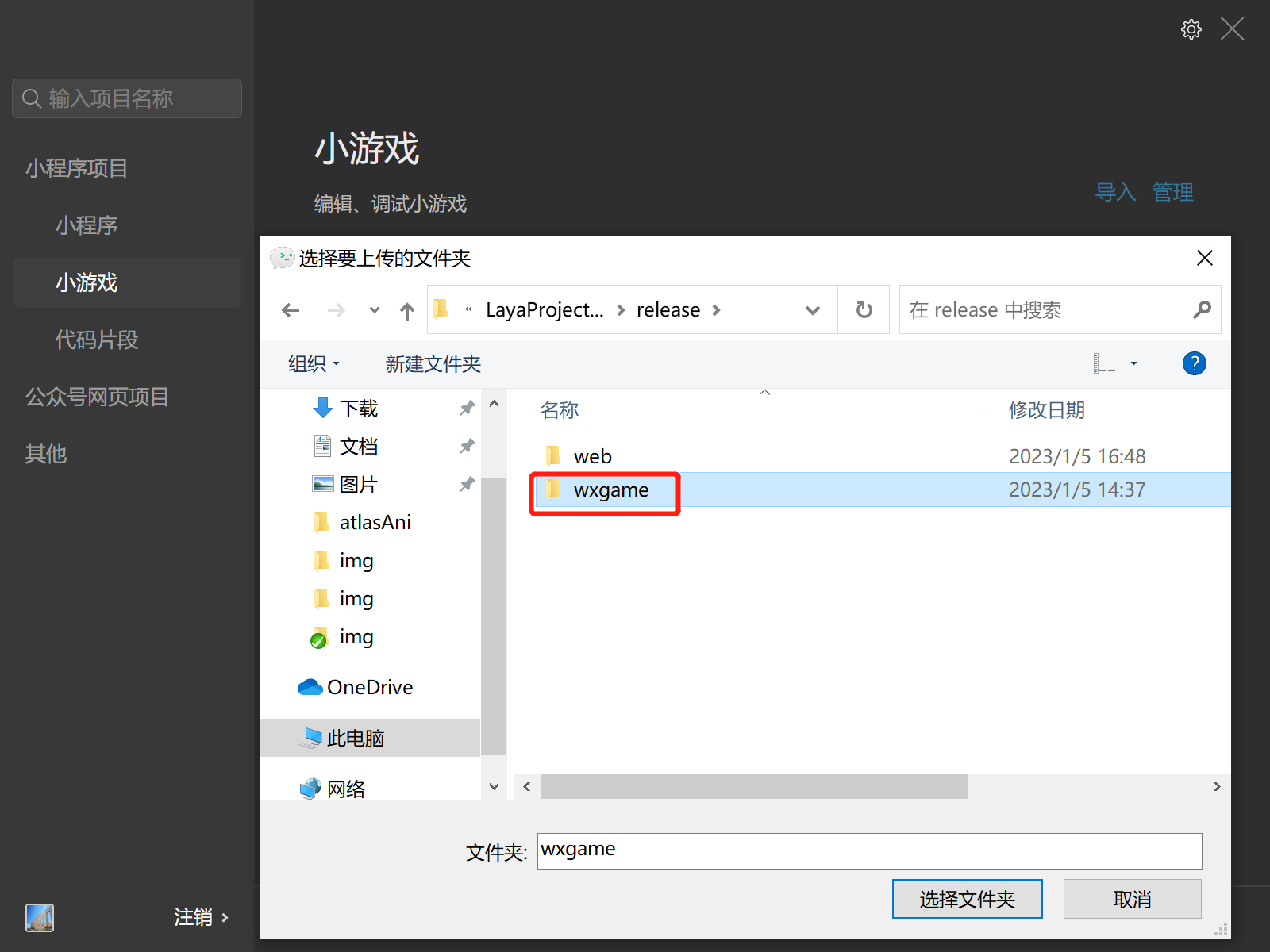
(图3-2)
选择wxgame目录之后,如图3-3所示
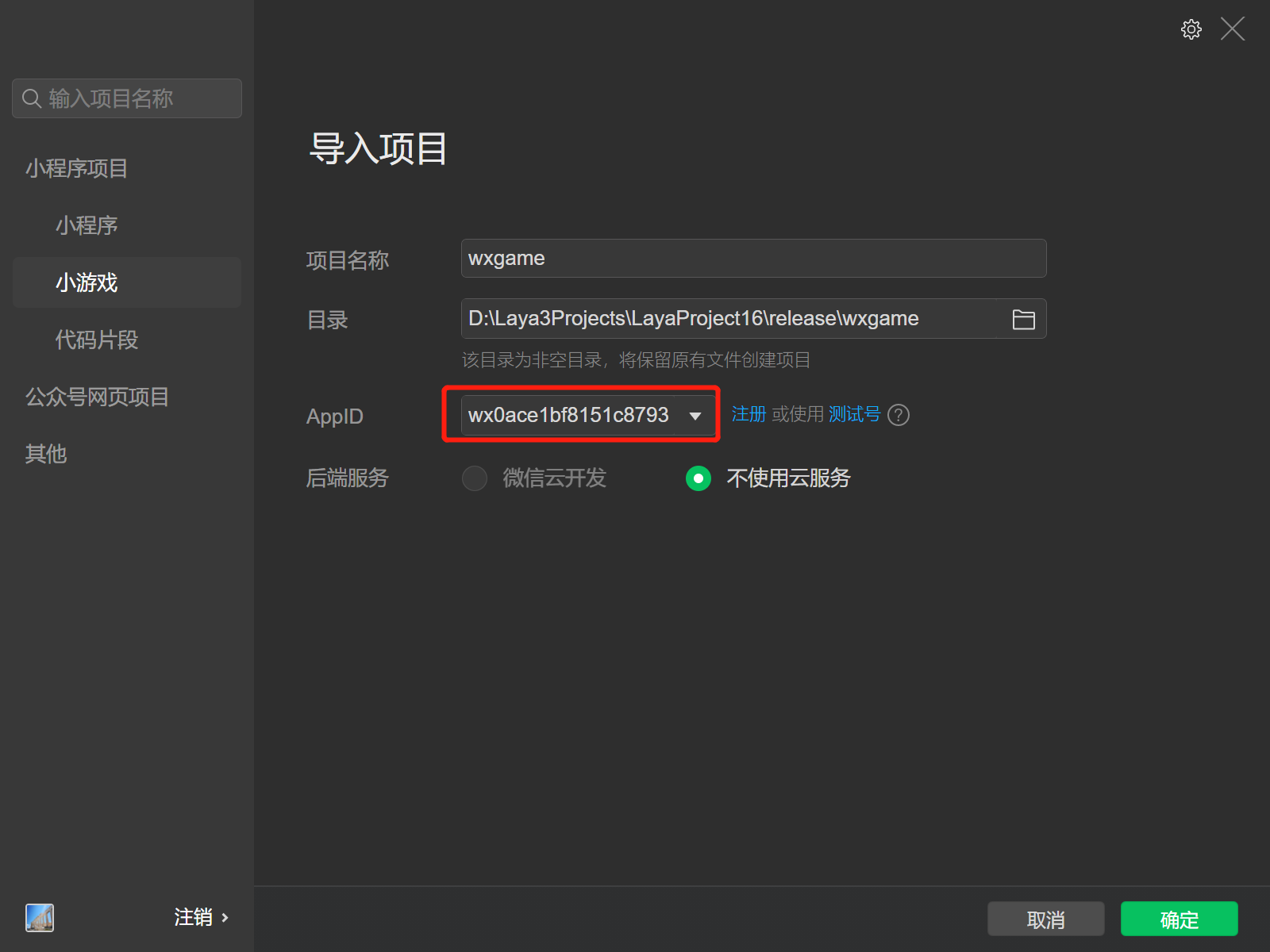
(图3-3)
AppID 测试账号,可以点击注册,不输入也可以开发调试,可以使用测试号,不过功能会受到限制。所以最好还是输入 AppID
3.3 微信开发者工具的编译
完成小游戏项目的创建后,即可在工具内预览效果和调试。如图3-4所示
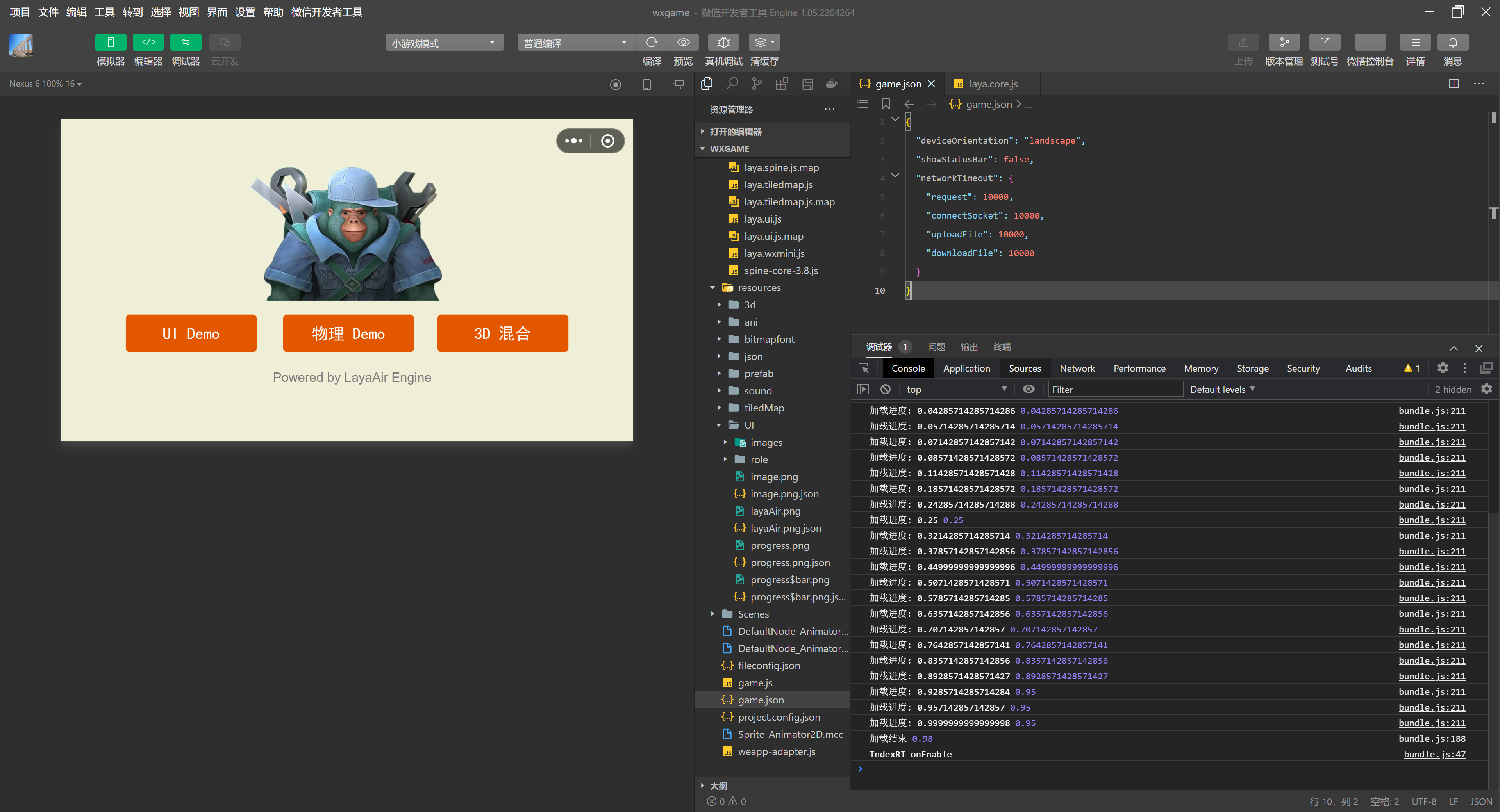
(图3-4)
3.4 真机测试与调试
由于LayaAirIDE里也可以调试项目效果,除非是适配相关的问题,基本上两边的效果不会有不一一致的情况。所以这里最重要的是点击预览功能,通过手机微信扫码,在微信内进行真机测试与调试。如图3-5所示
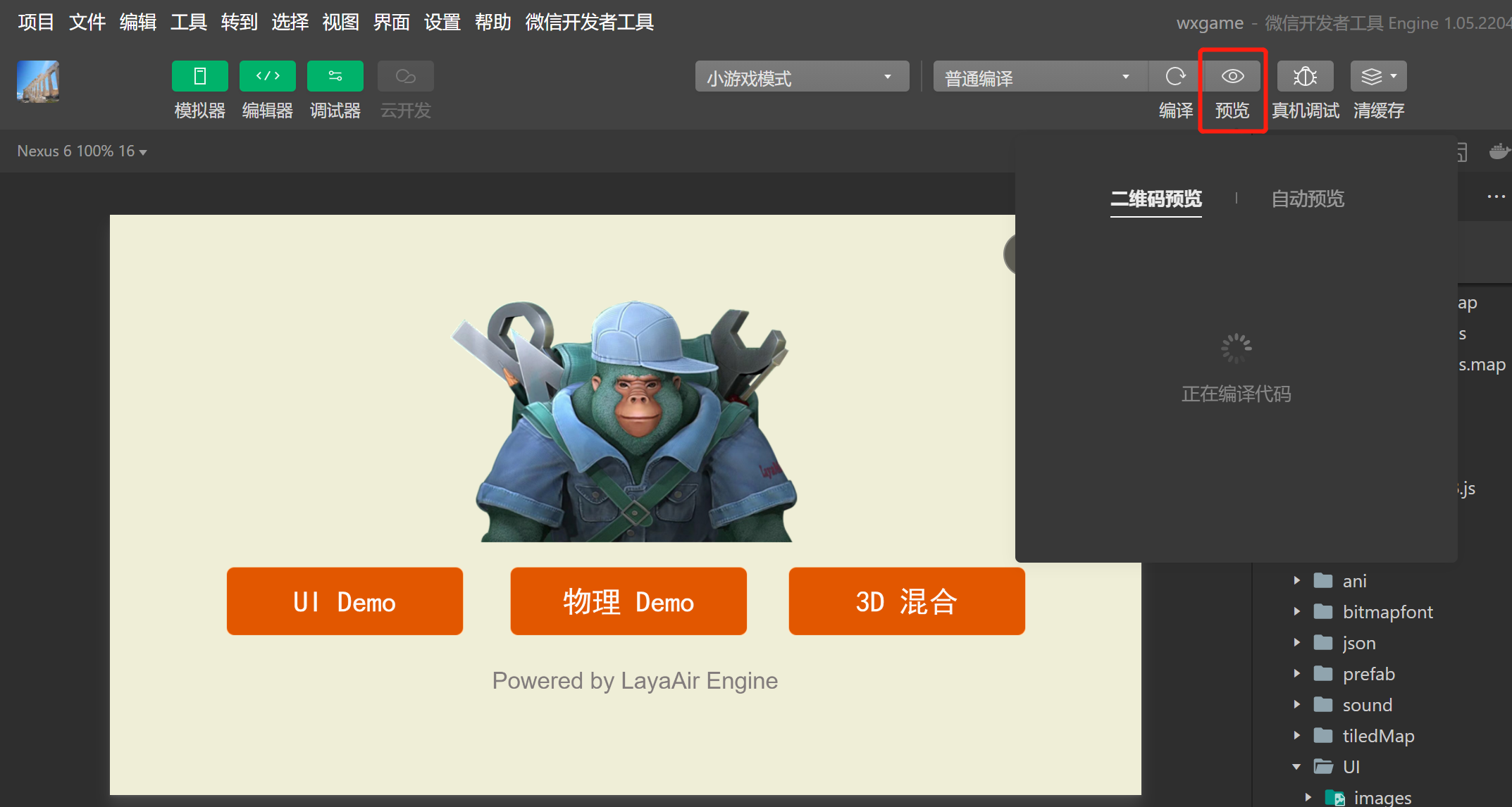
(图3-5)
至此,一个完整的小游戏开发流程就结束了。采用LayaAir IDE开发的小游戏项目,基本上是无缝用于微信小游戏项目。
四、分包与动态资源加载
在微信小游戏中加载资源,如果引用的是本地路径,比如:
Laya.loader.load("resources/layaair.png");
如果项目的目录中,全部大小加起来不超过4M的话,只要能找到本地的资源,怎么写也没问题。
但是,微信小游戏的本地包有4M的限制,一旦超过这个限制,那就不允许上传,不允许真机预览。
所以,项目要是大于4M后,怎么处理呢?
4.1 分包
一种方案是分包,
微信小游戏分包限制:
- 整个小游戏所有主包+分包大小不超过 20M
- 主包不超过 4M
- 单个普通分包不限制大小
- 单个独立分包不超过 4M
请参考微信小游戏官方文档。
下面来介绍LayaAir IDE给微信小游戏分包的方法,开发者可以先看一下通用设置的分包。
如图4-1所示,在构建发布中,开启分包后,选择要分包的文件夹,即可完成分包。开发者也可以选择是否使用远程包。
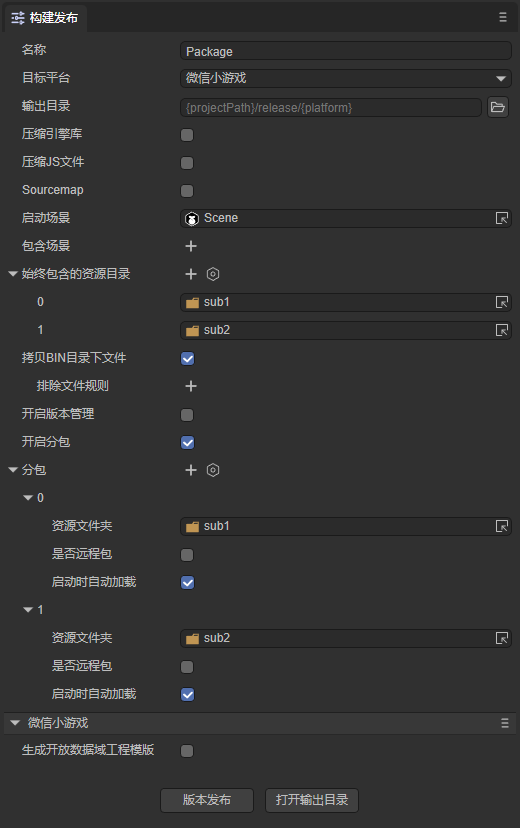
(图4-1)
与Web分包不同的是,小游戏分包代码引用的资源的方法不同。在web平台中,使用loadPackage方法加载包的参数有三个,而小游戏分包需要使用两个参数的重载方式,两个参数的重载方式不仅仅用于微信小游戏,别的小游戏平台也同样适用。下面给出一段代码加载分包的示例代码:
const { regClass, property } = Laya;
@regClass()
export class Script extends Laya.Script {
//declare owner : Laya.Sprite3D;
@property({ type: Laya.Scene3D })
scene3d: Laya.Scene3D;
constructor() {
super();
}
/**
* 组件被激活后执行,此时所有节点和组件均已创建完毕,此方法只执行一次
*/
onAwake(): void {
//小游戏加载分包
Laya.loader.loadPackage("sub1", this.printProgress).then(() => {
Laya.loader.load("sub1/Cube.lh").then((res: Laya.PrefabImpl) => {
let sp3: Laya.Sprite3D = res.create() as Laya.Sprite3D;
this.scene3d.addChild(sp3);
});
})
Laya.loader.loadPackage("sub2", this.printProgress).then(() => {
Laya.loader.load("sub2/Sphere.lh").then((res: any) => {
let sp3 = res.create();
this.scene3d.addChild(sp3);
});
})
}
printProgress(res: any) {
console.log("加载进度" + JSON.stringify(res));
}
}下面重点介绍一下printProgress打印的内容,在微信开发者工具打开并编译我们导出的项目后,会打印如下日志:

(图4-2)
wx.loadSubpackage() 返回的一个 LoadSubpackageTask,可以通过它获取当前下载进度。
参考微信小游戏官方文档。
打印的参数的意义分别是:
progress:下载进度;
totalBytesWritten:已经下载的数据长度;
totalBytesExpectedToWrite:预期需要下载的数据总长度。
4.2 网络动态加载
另一种方案就是网络动态加载,
我们在本地包内,JS代码是必须要放进去的,因为JS是不允许网络加载动态创建的。所以如果本地包内JS超过4M,首先考虑的是如何优化JS体积,比如混淆压缩,和UI代码分离。还是不行的话,只能是通过小游戏的分包方案解决。如果JS没有超过4M,那还可以视情况再放一些预加载用的基础资源。
那网络动态加载的路径怎么处理呢。在本地加载的load()方法之后使用URL.basePath方法。
例如:
onAwake(): void {
//网络动态加载
Laya.URL.basePath = "https://XXXX";//请把XXX换成自己的真实网址;
//在此之下,再使用load加载资源,都会自动加入URL网址。从网络上动态加载。
Laya.loader.load("resources/layaair.png").then((res: Laya.Texture) => {
let sprite:Laya.Sprite = new Laya.Sprite();
sprite.texture = res;
this.owner.addChild(sprite);
});
}使用URL.basePath方法后,再使用load加载本地路径,都会自动加上URL.basePath里的网址。这样就实现了本地与网络加载的结合。
Tip
开发者在给URL.basePath赋值时,一定要看一下官方对于网络的说明文档,必须符合要求才可以。
这样就结束了吗?并没有!这里再拓展一个本地包白名单机制。
按刚刚的写法,resources/layabox.png如果已经上传到微信小游戏的本地目录,但是如果在使用URL.basePath之后,再次加载res/layabox.png则不会从本地加载使用,而是从网络动态加载使用。
所以,引擎针对使用URL.basePath之后,如何再次使用本地加载,进行了特殊目录和文件的处理,也就是本地包白名单机制。如下例所示:
MiniAdpter.nativefiles=[
"layaNativeDir",
"wxlocal",
"resources/layaair.png"
]代码位于发布目录的“libs\min”下的“laya.wxmini.js”文件中,"resources/layaair.png"为手动增加的目录。
只要是MiniAdpter.nativefiles里存在的目录名或文件,引擎会自动将该目录视为本地目录,即便使用了URL.basePath,对于包含在nativefiles白名单内的目录名或文件,都不会从网络动态加载,只会从本地加载。
五、生成开放数据域工程模板
开放数据域一般用来显示好友排行榜。
5.1 开放数据域
首先,如图5-1所示,在层级面板中,向Scene2D中添加一个OpenDataContexView组件,即可激活开放数据域的显示(此时并没有排行榜的效果显示,需要发布后才能看到),组件的大小就是好友排行榜面板的大小。
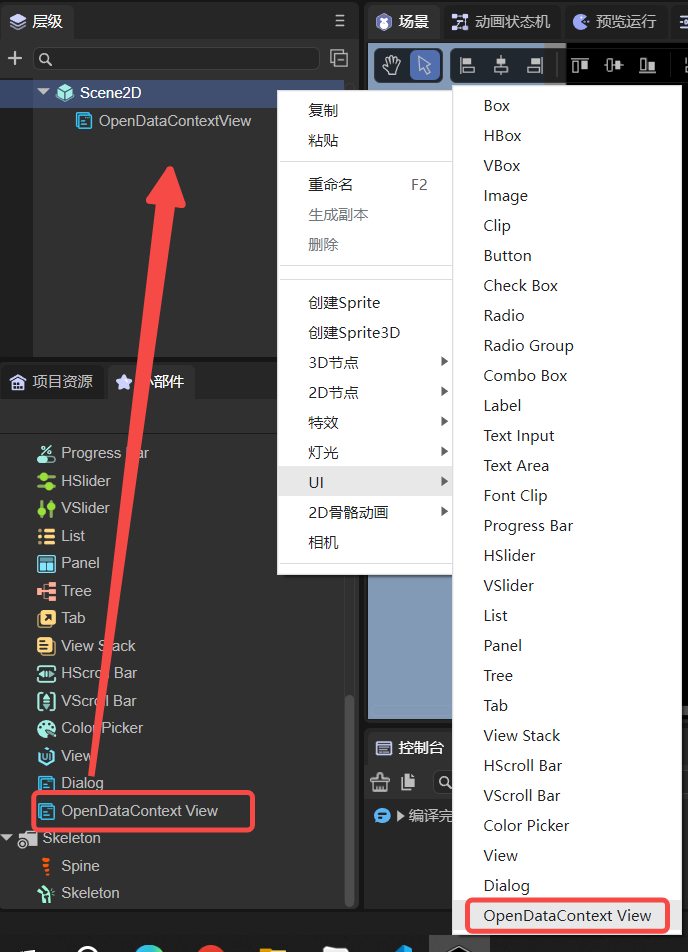
(图5-1)
添加后,在其属性设置面板中,可以看到FPS属性,如图5-2所示,表示sharedCanvas更新到主域的帧率。

(图5-2)
然后构建发布时,勾选图2-1所示的生成开放数据域工程模板。发布完成后,如图5-3所示,会生成openDataContext目录。开发者可以根据需求修改这里面的内容,下次发布时,如果没有按照5.2那样构建模板目录,那么这个目录不会被清除或者修改。
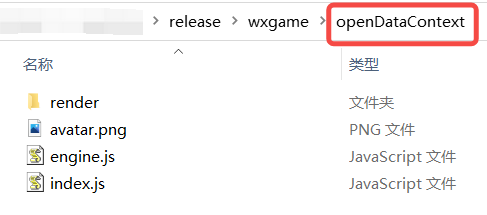
(图5-3)
修改生成的工程模板(openDataContext目录里的文件),推荐使用一个轻量的第三方Canvas引擎解决这个需求。开发者可以使用此引擎制作自定义的好友排行榜,然后替换掉openDataContext目录下对应文件里的代码即可。
发布后,在“微信开发者工具”里进行调试,此时使用的是默认的工程模板,效果如图5-4所示。
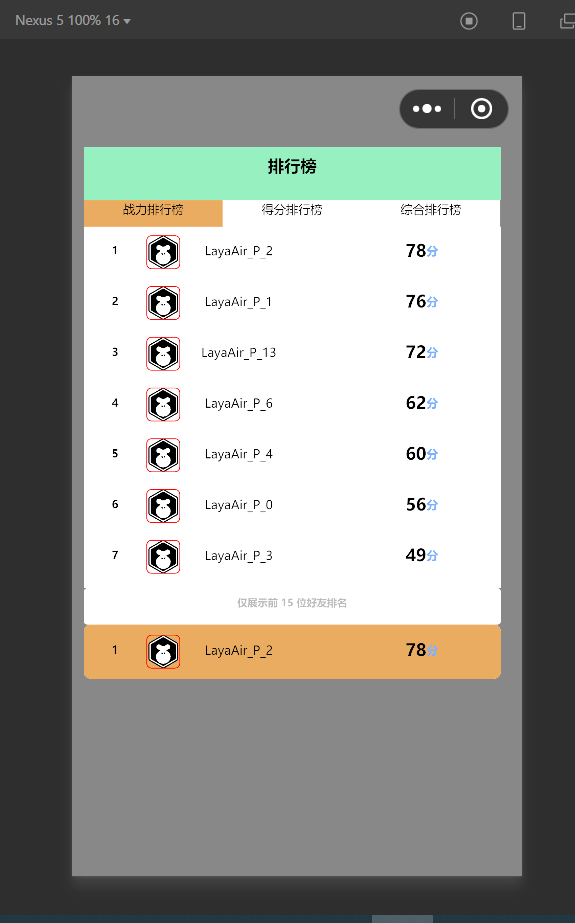
(图5-4)
5.2 构建模板目录
开发者可以在项目目录中建立build-templates/平台名称,例如:build-templates/wxgame,发布时会将这里面的内容拷贝到输出目录。如果是json文件,还会进行合并。比如在build-templates/wxgame里放置game.json,并且内容为 {"showStatusBar": true },那么最终的game.json文件里这个key值就会被加入,并且引擎模版里的game.json其他key值会保留。
在游戏好友排行榜的开发中,发布后的release目录一般不会加入版本管理,这里的openDataContext目录在协同开发中可能不方便,那么可以将自定义改好的openDataContext目录放入构建模版目录,即放置在图5-5所示的项目根目录下的build-templates下的wxgame,这样每次发布时选择的生成开放数据域工程模板就不再是图5-4所示的IDE默认的模板了,而会从模版目录build-templates/wxgame中拷贝。
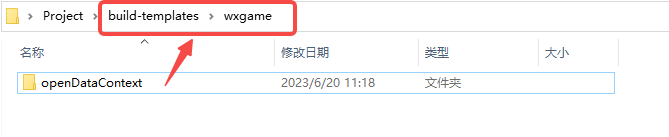
(图5-5)